如何在word中画线 怎么在word中输入横线
2016-10-27 11:51作者:ljh
横线是word编辑中很有用的一个工具,不管是用于分割还是强调,都十分管用,那么如何在word中画线呢?下面就为大家介绍三种在word中画线的方法。
word画线方法一:短线+回车
输入三次连续的短线,然后按回车就会显示成一条直线,短线用键盘上的“-”(减)号输入,如果输入三个“=”(等于)号回车就会变成双横线。
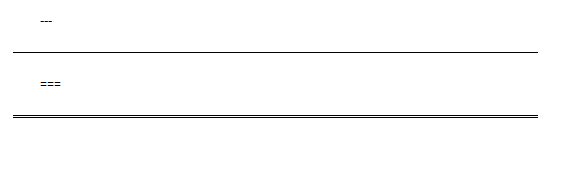
需要注意的是,本行不允许有短线外的其他字符,否则不会变成直线。
word画线方法二:利用下划线
如图所示,直接点击U,或者使用快捷键Ctrl+U激活下划线功能,之后输入空格就可以形成一条横线,U标签右侧的三角形下拉菜单中可以选择下划线的形状。

word画线方法三:使用绘图来划横线
在word绘图工具中选择形状:直线,按住Shift拖动鼠标就能画出横线,WPS则是在插入—形状中选择直线,同样按住Shift画横线。使用这种方法画出的直线是独立于文本之外的,不参与排版。
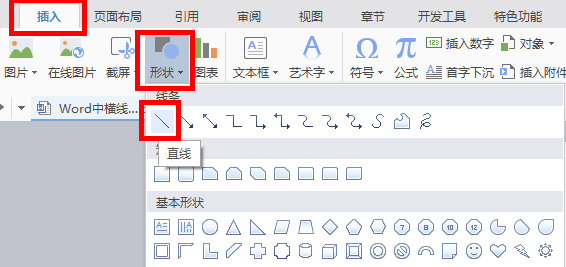
以上三种如何在word中画线的方法都略有区别,大家可以根据需要选择适合的画线方法。